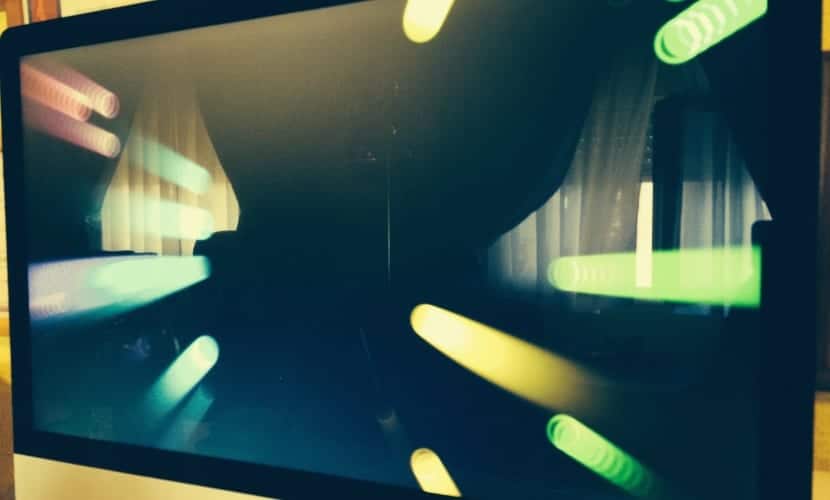
La pantalla de inicio de sesión clásica de OS X con su fondo gris es un auténtico clásico ya en este sistema operativo pero no por ello tiene que gustar a todos y es que si ya estás aburrido de ver siempre el mismo fondo lo puedes cambiar por alguno de los salvapantallas que ofrece Apple por defecto. Incluso por otro fondo de pantalla estático si así lo quieres aunque en esta entrada solo veremos como modificarlo por un salvapantallas.
Para ello es necesario el uso de la terminal y que con una serie de comandos podamos hacer visible la pantalla de inicio con esta modificación para todos los usuarios que utilicen el equipo. Antes de nada hay que que destacar un punto importante y es que existen limitaciones en cuanto al tipo de protector de pantalla a utilizar ya que los salvapantallas de terceros, diapositivas de iPhoto o ilustraciones de iTunes, no son válidos para utilizar con este «truco».
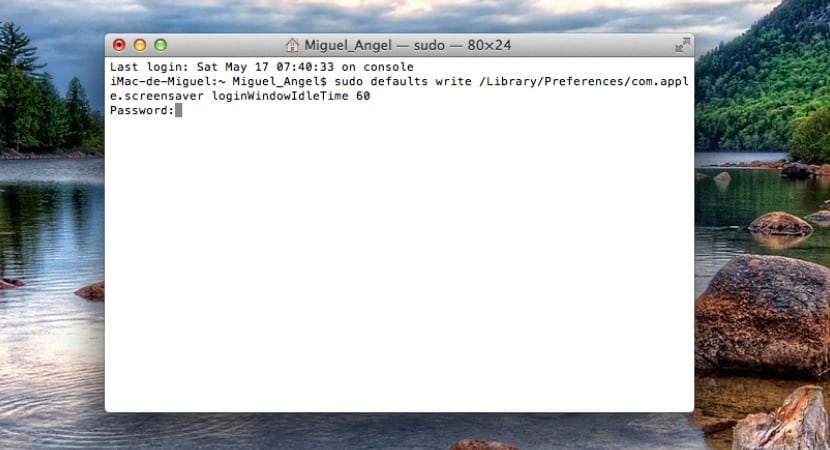
Para empezar iniciaremos la Terminal en Aplicaciones>Utilidades>Terminal. Una vez abierta deberemos ajustar el tiempo de inactividad antes de que aparezca el salvapantallas en el inicio de sesión, para ello basta con introducir lo siguiente:
sudo standaardinstellingen write /Library/Preferences/com.apple.screensaver loginWindowIdleTime 60
Het laatste cijfer van de ketting toont de tijd in seconden voordat de screensaver als zodanig wordt geactiveerd. Het volgende is om het type schermbeveiliging te definiëren dat we als achtergrond willen zien. Zoals u zult zien bij het plaatsen van het sudo-commando, zullen we het beheerderswachtwoord moeten invoeren dat zal verschijnen als «Wachtwoord» in de terminal en dus de wijziging moeten aanbrengen.
Het voorbeeld dat ik hieronder laat, wordt voor bijna alle screensavers gebruikt zoals ik al eerder heb gezegd met wat alleen we zullen de laatste extensie moeten wijzigen door de naam van de screensaver. Om bijvoorbeeld "Zwevend" vast te stellen, voeren we in de terminal het volgende in:
sudo standaardinstellingen write /Library/Preferences/com.apple.screensaver loginWindowModulePath "/ System / Library / Screen Savers / FloatingMessage.saver"
Als u daarentegen de voorkeur geeft aan "Arabesque" als achtergrond, hoeft u alleen maar het einde van de commandostring te veranderen van "FloatingMessage.saver" naar "Arabesque.qtz" en dus binnen het pad gespecificeerd in het commando, kunnen zien welke ze bestaan en veranderen voor anderen die u beter lijken.
Om terug te keren naar de standaardinstellingen, hoeven we alleen het volgende in de Terminal in te voeren:
sudo standaardinstellingen delete /Library/Preferences/com.apple.screensaver loginWindowIdleTime
sudo standaardinstellingen delete /Library/Preferences/com.apple.screensaver loginWindowModulePath
En om het proces te annuleren als we het eenmaal hebben gedaan?
Bedankt voor het briefje, ik heb het gemist. Het bericht is al bijgewerkt.
Van wat ik zie, staat het alleen toe om de standaard screensavers van het systeem te gebruiken. Ik heb geprobeerd er een te gebruiken die ik in de map / Library / Screen Savers heb staan, maar het heeft geen effect. Om het even welke ideeën?